u盘怎么下载歌曲 电脑下载歌曲到u盘的方法
更新时间:2023-09-12 11:47:45作者:qiaoyun
很多人都喜欢将歌曲下载到U盘中,这样就可以随身携带,也可以插入电脑或者车载播放器随时播放,然而有很多人并不知道U盘怎么下载歌曲,其实在下载的时候将下载路径设置到U盘即可,如果你还不大明白的话,可以跟着笔者一起来学习一下电脑下载歌曲到U盘的详细方法吧。
方法如下:
1、首先我们在电脑上插入u盘,然后下载一款支持音乐下载的软件。

2、接着打开音乐软件,进入左边栏的“本地和下载”选项。
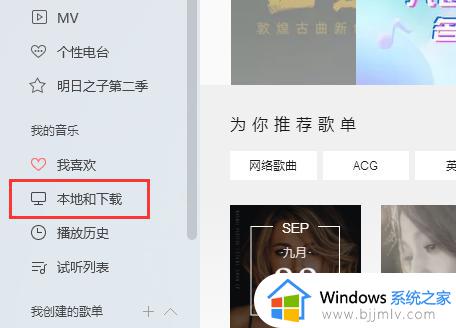
3、打开上方“下载目录”选项。
4、打开后,点击其中的“更改目录”,然后将目录更改到u盘。
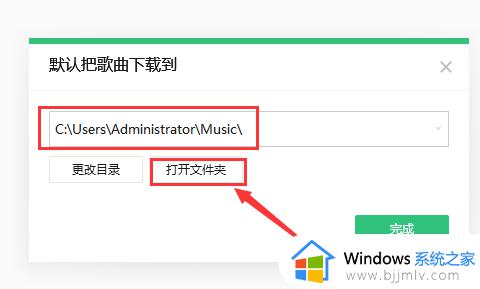
5、改完后找到我们想要下载的音乐,点击图示“下载按钮”。再选择音质就能下载到u盘里了。
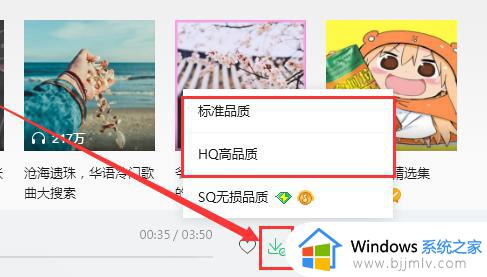
以上给大家介绍的就是U盘下载歌曲的详细方法,有一样需求的用户们可以参考上述方法步骤来进行操作就可以了,不妨赶紧试试看吧。
u盘怎么下载歌曲 电脑下载歌曲到u盘的方法相关教程
- 电脑上下载歌曲到u盘怎么下 电脑歌曲如何下载到u盘
- 给u盘下载歌曲的步骤 电脑怎么下载歌曲到u盘免费
- 电脑上的歌曲怎么下载到u盘 如何从电脑下载歌曲到u盘
- 笔记本电脑怎么下载歌曲到u盘 怎样用笔记本电脑下载歌曲到u盘
- 怎么样在电脑上下载歌曲到u盘里 电脑上咋样下载歌曲到u盘
- 电脑歌曲怎么下载到u盘上 电脑上的歌曲如何下载到u盘上
- 在网上怎么下载歌曲到U盘 如何从网上免费下载歌曲到U盘
- 如何设置u盘歌曲顺序播放 u盘怎么设置音乐播放顺序
- 怎么把电脑的歌曲传到手机 如何将电脑歌曲传到手机
- 在电脑用优盘下载的歌曲方法 优盘在电脑上怎样下载歌曲
- 惠普新电脑只有c盘没有d盘怎么办 惠普电脑只有一个C盘,如何分D盘
- 惠普电脑无法启动windows怎么办?惠普电脑无法启动系统如何 处理
- host在哪个文件夹里面 电脑hosts文件夹位置介绍
- word目录怎么生成 word目录自动生成步骤
- 惠普键盘win键怎么解锁 惠普键盘win键锁了按什么解锁
- 火绒驱动版本不匹配重启没用怎么办 火绒驱动版本不匹配重启依旧不匹配如何处理
热门推荐
电脑教程推荐
win10系统推荐